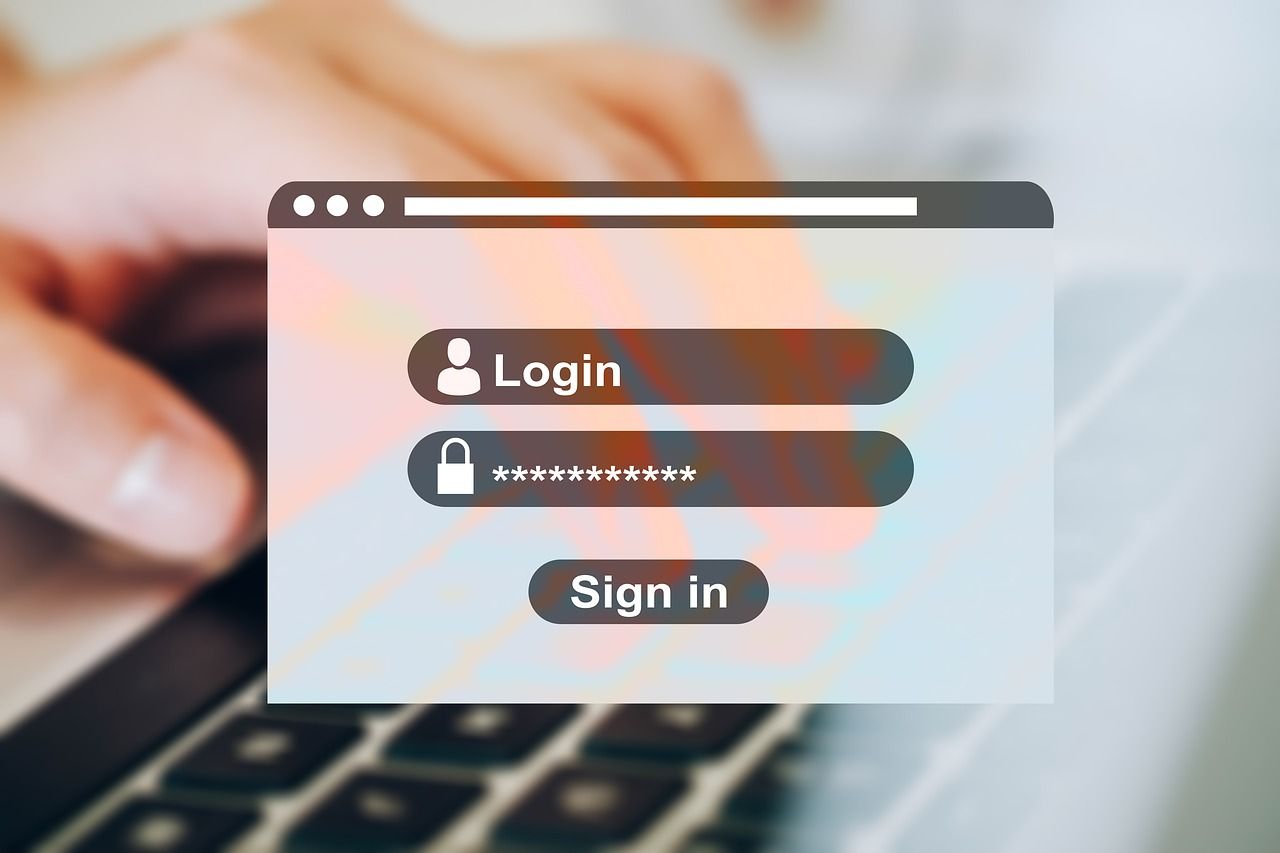
Penting kiranya bagi calon peserta untuk bisa membuat atau mendaftarkan diri melalui akun SSCASN agar nantinya dapat mengikuti proses tahapan seleksi selanjutnya.
Untuk dapat membuat akun SSCASN PPPK 2022, peserta dapat memahami cara membuatnya melalui juknis pendaftaran seleksi Calon Aparatur Sipil Negara di tahun sebelumnya yaitu Tahun 2021.
Hal tersebut dikarenakan, kemungkinan dalam proses pembuatan akun SSCASN PPPK 2022 langkah pembuatanya tidak akan jauh berbeda dari sebelumnya di tahun 2021.
Pembuatan akun SSCASN PPPK 2022 juga berlaku bagi semua calon peserta PPPK 2022, baik peserta guru, tenaga kesehatan, tenaga teknis dan peserta golongan lainnya.
Tidak terkecuali juga untuk calon peserta dengan kategori pelamar umum maupun pelamar prioritas.
Dalam pembuatan akun SSCASN PPPK 2022 sangat disarankan menggunakan media komputer atau bahkan laptop.
Sebab dengan menggunakan media komputer atau laptop anda akan lebih mudah dan leluasa dalam membuat akun SSCASN PPPK 2022.
Ada beberapa cara/langkah dalam membuat akun SSCASN PPPK 2022, berikut diantaranya :
- Silahkan anda kunjungi media browser contohnya Google Chrome.
- Silahkan anda kemudian ketikan sscasn.bkn.go.id.
- Kemudian silahkan anda lakukan registrasi dengan cara menekan tombol “Buat Akun” yang tersedia pada laman utama “Selamat Datang di Portal SSCASN”.
- Berikutnya yaitu, silahkan anda lakukan Pengecekan Identitas yang anda miliki. Pada bagian ini akan ditampilkan beberapa hal yang harus anda isi, seperti :
- Nomor Induk Kependudukan (NIK);
- Nomor Kartu Keluarga (KK);
- Nama lengkap sesuai pada KTP anda;
- Tempat dan tanggal lahir yang disesuaikan pada KTP anda;
- Nomor HP aktif;
- Serta email pribadi yang aktif;
- Jika terdapat petunjuk untuk memasukkan kode Captcha , silahkan anda masukkan kode Captcha yang tertuang pada laman.
- Kemudian Klik lanjutkan
- Jika kemudian anda temui/muncul pesan galat NIK dan Nomor KK tidak sesuai, maka anda akan dipersilahkan untuk mengikuti instruksi yang tercantum pada laman tersebut.
- Anda selanjutnya akan diminta untuk tidak menghubungi BKN selaku Panitia Seleksi Nasional (Panselnas).
- Berikutnya yaitu, anda akan diminta untuk melengkapi beberapa data.
Pada layar akan muncul
“PERHATIKAN! Pastikan nama, tanggal lahir, dan ijazah sesuai dengan ijazah yang akan anda gunakan dalam pendaftaran”
Berikutnya silahkan anda isi nama anda tanpa gelar sesuai contoh.
- Pada kolom yang telah diisikan pada bagian sebelumnya tidak perlu lagi anda isikan, sebab otomatis pada kolom ini telah terisi.
- Silahkan anda isikan kolom tempat tanggal lahir sesuai ijazah terakhir anda.
- Selanjutnya silahkan anda isi pula kolom “Jenis Kelamin”.
- Silahkan anda lakukan scan KTP dan upload pada kolom yang telah ditentukan, ukuran file yang diunggah dalam bentuk JPG/JPEG dengan maksimal 200 KB.
- Anda akan diminta untuk mengupload swafoto yang anda miliki.
- Anda berikutnya akan diminta membuat password beserta beberapa pertanyaan pengaman password.
- Jika telah selesai, maka anda akan diminta kembali mengisi kode Captcha pada layar.
- Kemudian silahkan klik lanjutkan.
- Langkah berikutnya yaitu “Pengecekan Ulang Data”.
Pada tahap ini anda akan diminta untuk memastikan bahwa data yang telah anda unggah sebelumnya secara keseluruhan benar adanya.
Jika data yang telah anda isi dan unggah benar, maka anda akan diminta untuk melakukan klik “Pendaftaran Akun”.
Akan tetapi apabila pada data yang anda isi dan unggah belum benar maka anda akan diminta untuk klik “Kembali”.
- Anda akan diminta mengkonfirmasi data anda kembali.
Hal tersebut akan anda temui pada layar akan muncul “Apakah data yang Anda isikan sudah sesuai? Cek kembali jika Anda belum yakin.”
Kemudian anda akan dipilihkan pada pilihan “tidak” dan “iya”.
- Berikutnya yaitu silahkan pilihlah menu Cetak Informasi Pendaftaran dan Lanjutkan Login Pendaftaran.
Pada tahap ini, anda boleh memilih untuk mencetak ataupun menyimpan kartu informasi pendaftaran tersebut.
Semoga informasi ini bermanfaat.***
Editor: Kamaludin/prsoloraya